AD教程 (二十一)模块化布局规划
发布时间:2024年01月01日
AD教程 (二十一)模块化布局规划
原理图是按照我们的功能模块去进行排布划分的
-
利用交叉选择模式+分屏快速进行模块化布局
-
分屏,选中任意文档,右击,点击垂直分割


-
交叉选择模式,点击工具,交叉选择模式,这样我们在原理图框选对应元件时,PCB部分对应元件会高亮。同理在PCB部分选择元件时,原理图对应元件也会高亮,这样可以帮助我们判断PCB中的元件是什么。

-

- 再配合在矩形区域排列(F6)这一功能,进行快速的模块化布局

- 基于此我们可以快速地将所有的功能模块单独挑出来。

-
图上飞线太多,影响观察和判断,可以先将电源的网络给隐藏掉,方便我们前期的处理
-
创建一个PWR电源类
-
点击设计,类

-
选中Net Class,右键添加PWR类。

-
将跟电源有关的如VCC、GND加入到右侧成员列表中。

-
-
隐藏电源网络
-
点击右下角Panels,选择PCB

-
右击左侧PWR网络,点击连接,点击隐藏

-
可以看到,PWR网络就被隐藏了,此时板子的信号流向就比较清楚了
-
-

- 思路
- 模块化,把总体区分成各个功能单元,把所有器件通过在矩形区域排列这一功能,将这些器件摆放到一个区域。
- 然后再把相对应的电源走线进行关闭,只剩下信号线,去查看信号流向,然后再去进行详细的布局。
文章来源:https://blog.csdn.net/m0_73640344/article/details/135328271
本文来自互联网用户投稿,该文观点仅代表作者本人,不代表本站立场。本站仅提供信息存储空间服务,不拥有所有权,不承担相关法律责任。 如若内容造成侵权/违法违规/事实不符,请联系我的编程经验分享网邮箱:chenni525@qq.com进行投诉反馈,一经查实,立即删除!
本文来自互联网用户投稿,该文观点仅代表作者本人,不代表本站立场。本站仅提供信息存储空间服务,不拥有所有权,不承担相关法律责任。 如若内容造成侵权/违法违规/事实不符,请联系我的编程经验分享网邮箱:chenni525@qq.com进行投诉反馈,一经查实,立即删除!
最新文章
- Python教程
- 深入理解 MySQL 中的 HAVING 关键字和聚合函数
- Qt之QChar编码(1)
- MyBatis入门基础篇
- 用Python脚本实现FFmpeg批量转换
- python中的递归正则表达式如何实现
- 【Linux笔记】自定义一个简单的shell
- xv6: 第二章 操作系统组织
- 005文章解读与程序——数字技术与应用北大核心《微电网优化调度》已提供下载资源
- Java容器学习,一文读懂Java容器使用知识文集。
- 用最通俗的语言讲解 TCP “三次握手,四次挥手”
- leetcode 153. 寻找旋转排序数组中的最小值(优质解法)
- Sqlserver 查看表空间,收缩数据库日志
- Eggplant—HMI自动化测试软件
- 天津Java开发培训哪家好?选Java培训班要考虑